ASUS UX581 젠북 프로 듀오 터치 스크린 : 스크린패드 플러스
새로운 패러다임을 찾아서 : ASUS UX581 젠북 프로 듀오 터치 스크린
노트북을 쓸 때, 사용설명서를 보시는 분이 있을까요? 사용설명서가 들어 있는 모델도 보기 쉽지 않거니와, 보시는 분도 거의 없을 겁니다. 왜냐면 노트북의 형태가 정형화됐기 때문입니다. 어떤 형식에 고정됐다..
reinia.net
지난 글에 이어 ASUS UX581 젠북 프로 듀오(ZenBook Pro Duo)의 '스크린패드 플러스'에 관해 이야기를 해보겠습니다.

에이수스 젠북 프로 듀오의 가장 큰 특징인 스크린패드 플러스. 낯선 개념인 만큼, 이를 어떻게 활용하느냐가 에이수스 젠북 프로 듀오의 사용성을 결정할 수 있는데요. 웬만한 노트북보다 비싼 가격을 채택한 이유 중 하나가 이 '스크린패드 플러스'인 만큼, 이를 어떻게 활용하느냐에 따라서 제품의 값어치가 크게 갈린다 할 수도 있겠습니다.
기본적으로 스크린패드 플러스는 별도의 디스플레이로 작동합니다. 그러니까 쉽게 이야기하자면 메인 디스플레이 아래 별도의 보조 디스플레이가 붙은 형태라고 보시면 되겠네요. 그래서 프로젝터 옵션을 열면 기본적으로 확장 디스플레이가 활성화된 것을 볼 수 있습니다.

스크린패드 왼쪽엔 옵션 버튼이 있어 마우스 혹은 터치로 활성화할 수 있습니다.

1) 보조 디스플레이와 태스크 그룹
일반적으로 스크린패드 플러스에는 다양한 보조 프로그램을 띄워두고 쓰거나 참고할 내용을 띄워두고 쓰게 됩니다. 저는 파일을 이리저리 옮기는 일이 잦아 스크린패드 플러스 부분에 파일 탐색기를 띄워두고 쓰고 있습니다. 스크린패드 플러스 상단에 보조 바가 있어 창의 크기를 1/2에서 1/3, 전체 화면으로 쉽게 쉽게 바꿀 수 있는 점은 장점입니다.
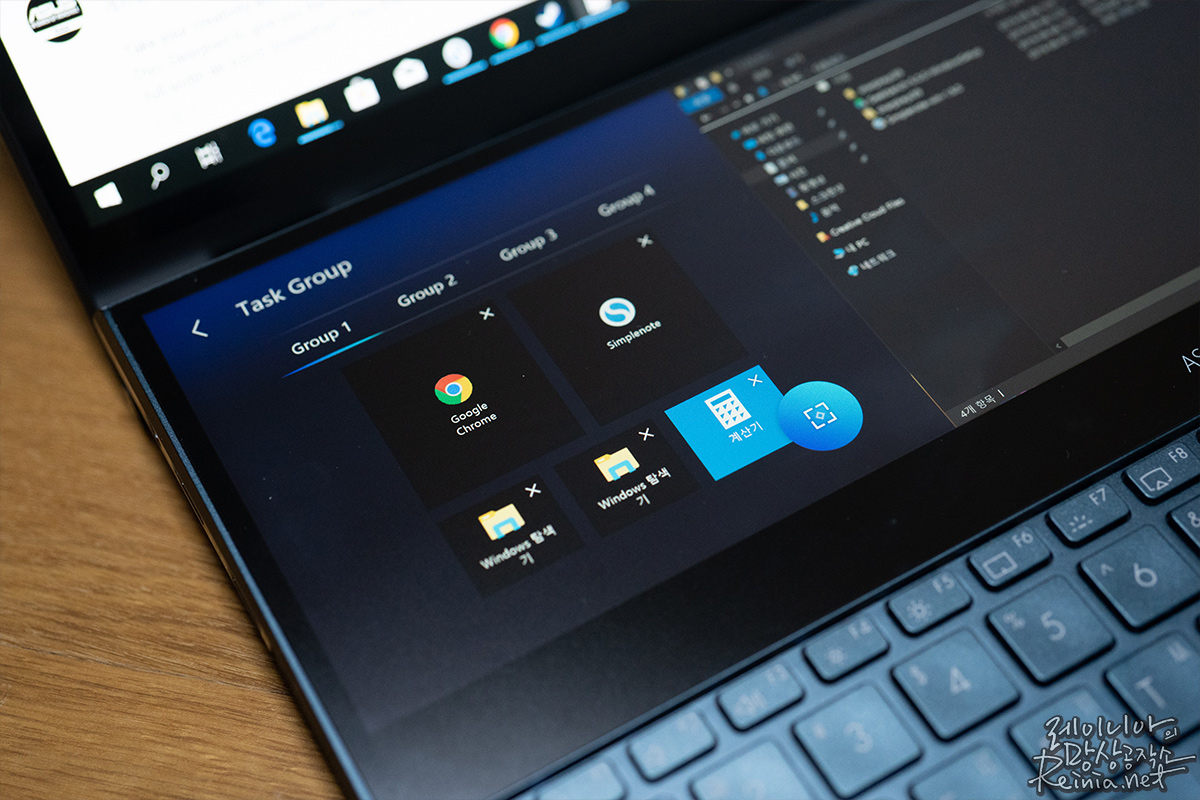
이렇게 정리한 창은 태스크 그룹(Task Group) 기능을 통해 저장할 수 있는데요. 스크린패드 플러스 옵션 버튼을 누르면 태스크 그룹을 최대 4개까지 저장할 수 있습니다. 프로그램이 켜져 있지 않으면 자동으로 실행까지 하므로, 일하는 방식에 맞춰 미리 저장해두면 편리하게 쓸 수 있습니다.
스크린패드 플러스 옵션에서 메인 디스플레이와 보조 디스플레이의 위치를 바꿀 수 있는 등 다양한 창 옵션을 제공하므로 이를 활용하면 조금 복잡한 창을 쉽게 조절할 수 있겠습니다.
스크린패드 플러스에는 별도의 작업표시줄이 없지만, 옵션으로 활성화할 수도 있습니다. 근데 그러지 않아도 스크린패드 플러스에 활성화된 프로그램은 내비게이션을 통해 쉽게 불러올 수 있습니다. 오히려 작업 표시줄을 두 개 띄우면 세로 길이가 짧은 스크린패드 플러스에선 부담스러울 수도 있겠다 싶습니다.
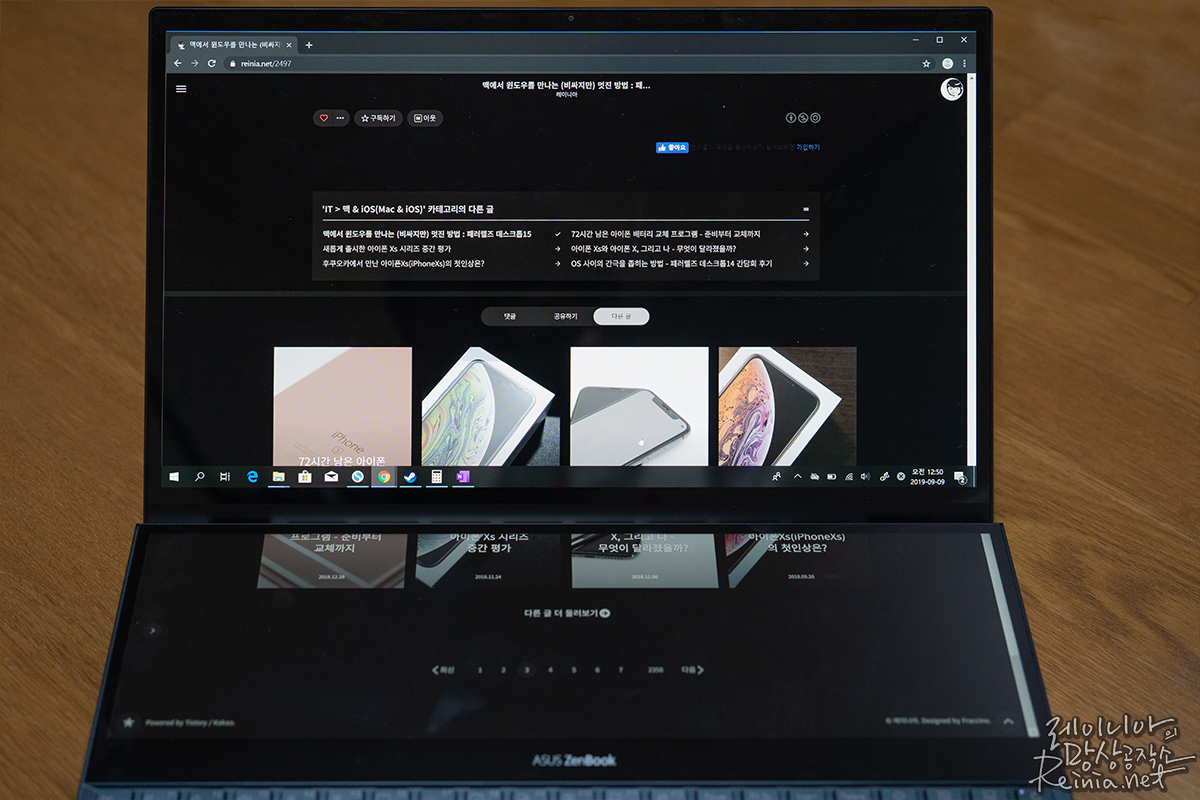
2) 커다란 전체 화면으로
스크린패드 플러스를 메인 디스플레이와 연결된 화면처럼 쓸 수 있습니다. 에이수스 잰북 프로에서 창을 끌면 자동으로 3가지 옵션이 표시되는데요. 전체 화면 메뉴에 창을 내려 스크린패드 플러스까지 덮은 화면을 볼 수 있습니다. 이런 작업을 주로 한다면 아예 작업 표시줄을 스크린패드 플러스에만 표시되도록 하는 게 좋겠네요.
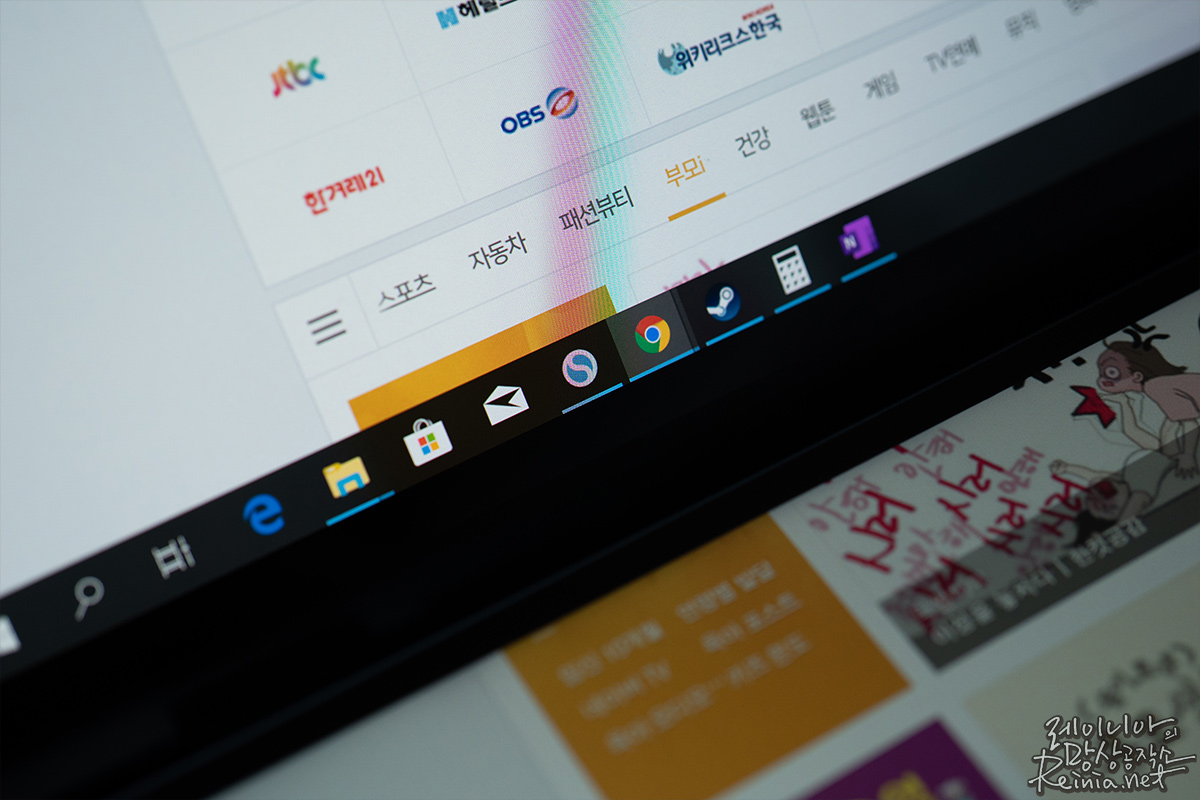
마치 플렉서블 디스플레이를 보는 것처럼 화면이 살짝 휘어진 느낌이 드는데요. 표시되는 정보량이 대폭 상승합니다. 세로로 긴 콘텐츠를 감상할 때 도움이 되겠다 싶어요. 익숙해지지 않아서 밑으로 눈이 잘 가지 않는 건 어쩔 수 없습니다만, 표시되는 정보량이 느는 건 분명한 이점입니다.
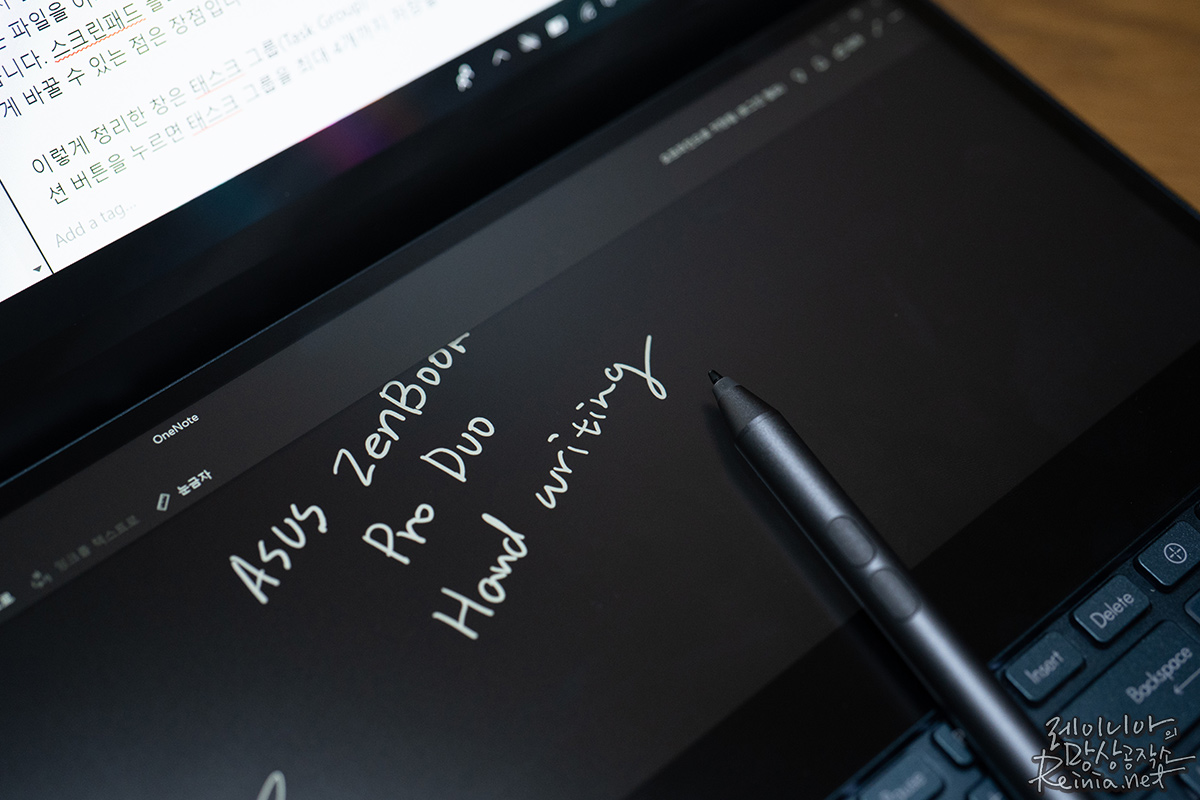
3) 보조 입력 도구로
함께 제공되는 스타일러스펜은 메인 디스플레이 그리고 스크린패드 플러스 모두에서 쓸 수 있습니다. 하지만 힌지가 끝까지 젖혀지지 않고, 표면처리 또한 스크린패드 플러스 쪽이 스타일러스 펜과 호응도가 높아 스크린패드 플러스에서 뭔가를 쓰게 됩니다. 그래서 보조 입력 도구로 스크린패드 플러스를 쓸 수 있는데요.
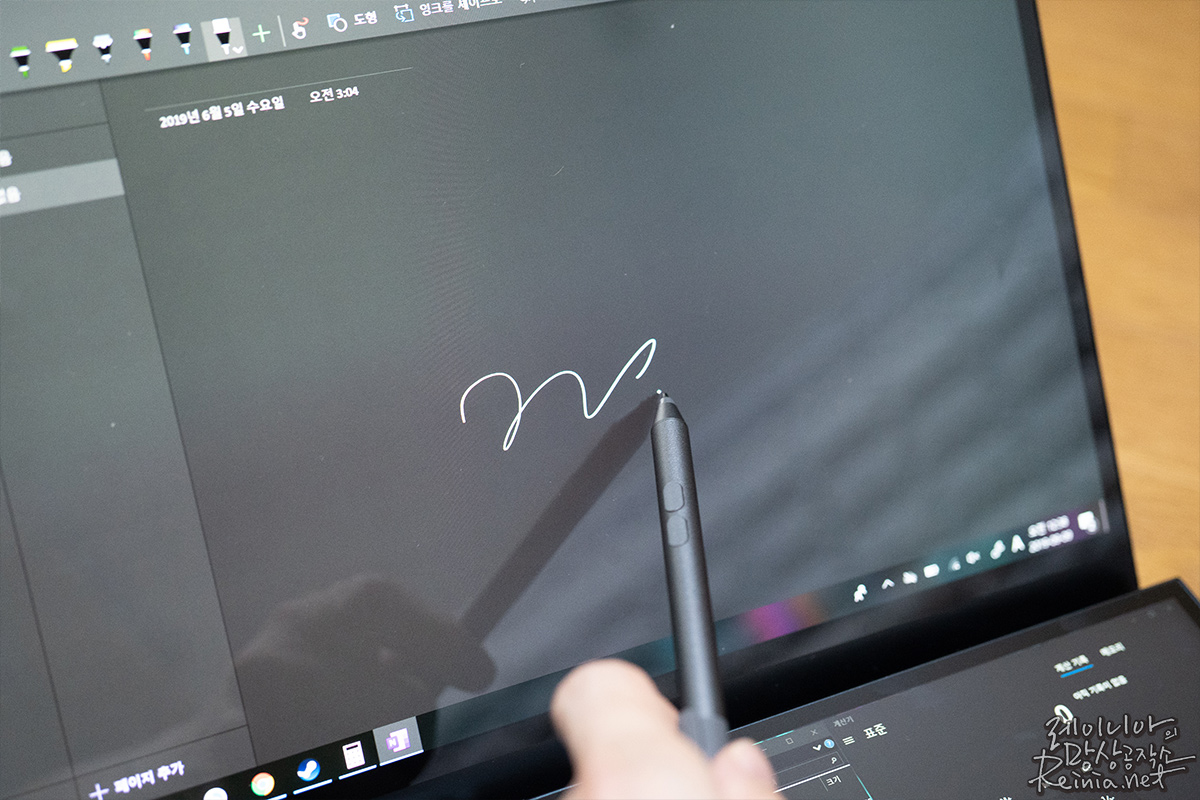


아주 간단하게는 필기인식을 이용한 글씨 입력, 혹은 숫자 패드를 스크린패드 플러스에 불러와 숫자를 입력할 수 있습니다. 좀 더 본격적으로 하는 예시를 보니 피아노 건반을 불러와 연주하기도 하더라고요. 저는 주로 스티키 노트를 띄워두고 메모하는 용도로 썼던 것 같아요.

노트북 시장의 새로운 패러다임을 위해
제가 노트북 시장을 주의 깊게 보기 시작한 이래 에이수스는 꽤 다양한 시도를 해왔습니다. 제가 소개해드린 에이수스 젠북 프로 듀오는 이런 시도의 최신에 서 있는 제품인데요. 앞서 정형화라는 이야기를 했는데, 정형화된 내용이 바뀌는 일 또한 있습니다. 버튼을 눌러야 하는 피쳐폰에서 스마트폰의 등장과 함께 풀터치 스마트폰이 등장하고, 이게 주류 제품으로 올라왔듯이요.
이 과정에서 과도기적 제품이 등장하게 되는데, 에이수스 젠북 프로는 이러한 과도기적 성향을 갖춘 제품이 아닐까 고민을 해봤습니다. 앞으로 어떤 제품이 또 등장할지 알 수는 없는 일이지만, 이러한 시도는 꽤 신선한 시도였다고 평할 수 있겠습니다. 그리고 기꺼이 들여봄 직한 노트북이라고도 생각하고요.
새로운 패러다임을 찾아서 : ASUS UX581 젠북 프로 듀오 터치 스크린
노트북을 쓸 때, 사용설명서를 보시는 분이 있을까요? 사용설명서가 들어 있는 모델도 보기 쉽지 않거니와, 보시는 분도 거의 없을 겁니다. 왜냐면 노트북의 형태가 정형화됐기 때문입니다. 어떤 형식에 고정됐다..
reinia.net
이 포스팅은 에이수스에서 제품 대여 및 소정의 지원을 통해 제작됐습니다.
